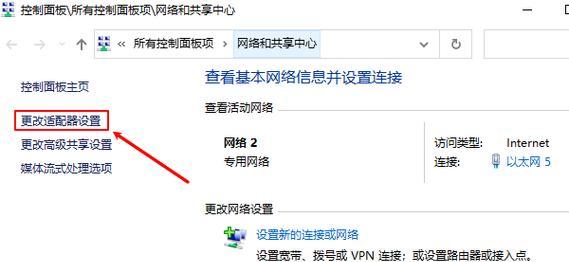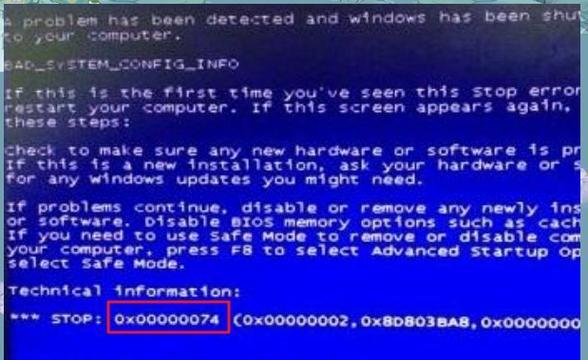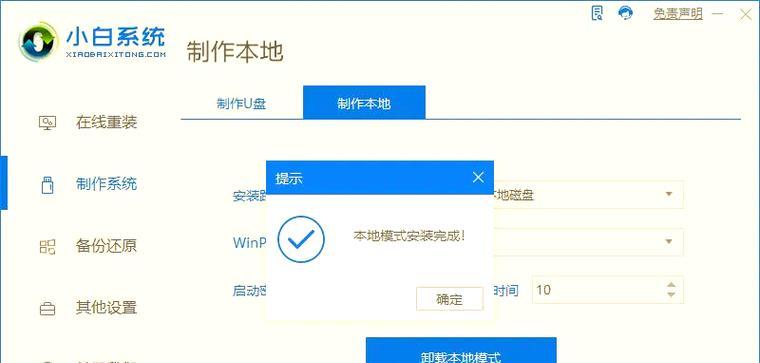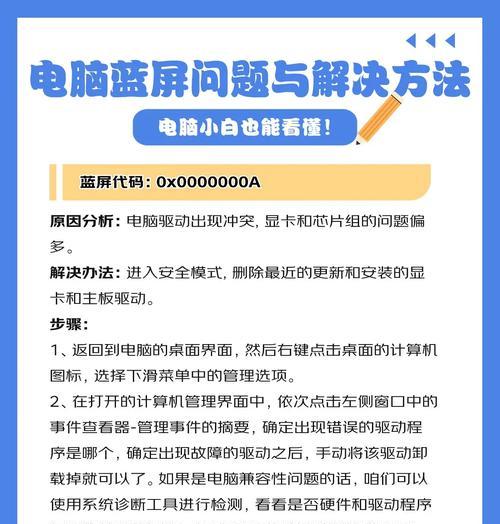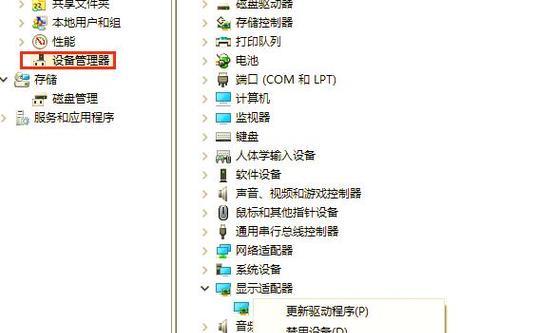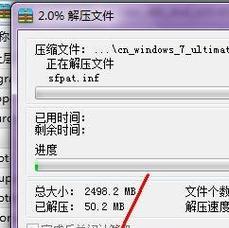随着时间的推移,我们的电脑可能会变得越来越慢或出现各种问题。这时候,重新安装操作系统往往是解决问题的有效方法之一。本文将为您提供一份以惠普电脑为例的Win7系统重装教程,让您能够轻松地重装您的电脑系统。
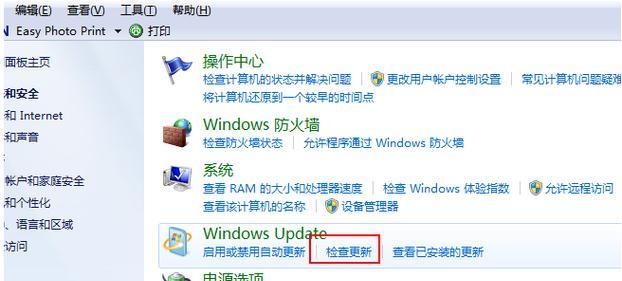
一:备份重要数据
在开始重装之前,确保您已经备份了您电脑上的所有重要数据。因为在重新安装过程中,您的所有数据都将被清除。您可以将数据复制到外部硬盘、云存储或其他可靠的存储设备上。
二:准备安装介质
在进行系统重装之前,您需要准备好Win7安装光盘或U盘。如果您没有安装光盘,可以从微软官方网站下载Win7镜像文件,并将其写入U盘。
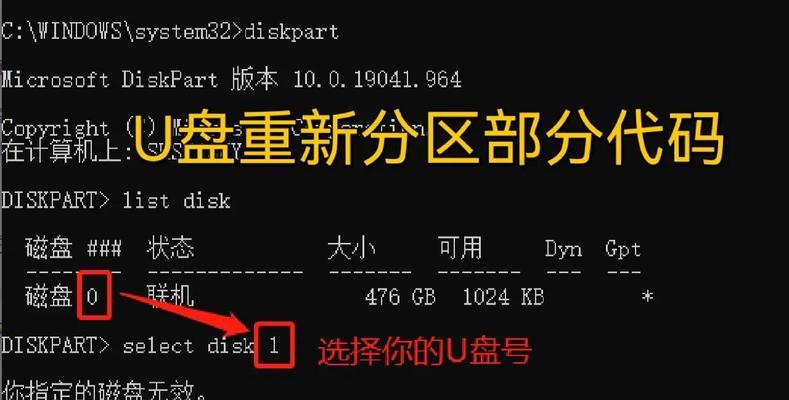
三:进入BIOS设置
在重新启动电脑时,按下惠普电脑开机时显示的按键,通常是F10或F12,以进入BIOS设置。在BIOS界面中,找到“Boot”选项,并将启动设备顺序更改为光盘或U盘。
四:启动安装介质
插入Win7安装光盘或连接好U盘后,重新启动电脑。电脑将从安装介质启动,并显示Win7系统安装界面。
五:选择语言和区域设置
在安装界面中,选择您所需的语言和区域设置,然后点击“下一步”继续。
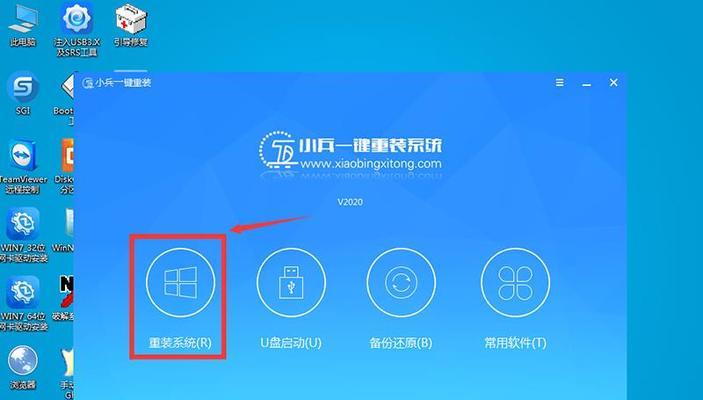
六:接受许可协议
阅读并接受微软的许可协议。只有在接受协议之后,您才能继续进行安装。
七:选择安装类型
在安装类型界面中,选择“自定义(高级)”选项,这将允许您对系统进行完全重新安装。
八:选择安装位置
在安装位置界面中,选择您想要安装Win7系统的硬盘分区。如果您的电脑只有一个硬盘分区,则默认会将系统安装在该分区上。
九:等待系统安装
点击“下一步”后,系统开始进行安装。这个过程可能需要一些时间,请耐心等待。
十:设置用户名和密码
在安装过程中,您需要设置一个用户名和密码。确保记住这些信息,以便您日后登录系统时使用。
十一:选择计算机名称
为您的计算机选择一个名称,并设置计算机的描述。这将帮助您在网络中标识出您的电脑。
十二:更新和安装驱动程序
完成系统安装后,您需要连接到互联网,并下载最新的Windows更新和驱动程序。这将确保您的电脑在使用过程中具有更好的稳定性和兼容性。
十三:安装常用软件
安装完驱动程序后,您可以开始安装一些常用软件,如浏览器、办公套件、音视频播放器等。这样您就能够更好地满足您的日常需求。
十四:恢复备份的数据
在重装系统之前备份的数据可以通过外部存储设备或云存储重新导入到电脑中。确保所有重要文件都已成功恢复。
十五:
通过本教程,您已经学会了如何以惠普电脑为例,重新安装Win7系统的步骤。希望这篇教程能帮助您解决电脑问题,让您的电脑重新焕发生机。记得在操作之前备份重要数据,并仔细阅读和理解每个步骤。祝您成功!